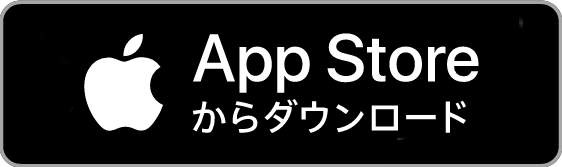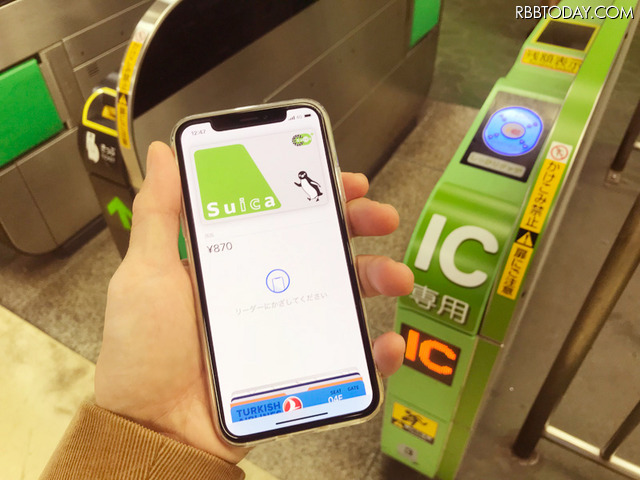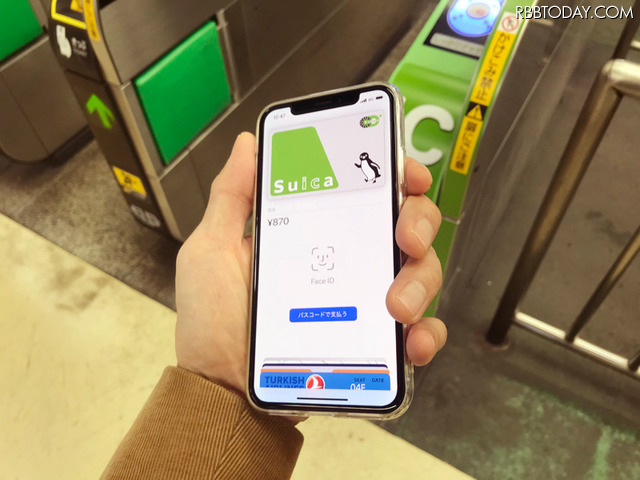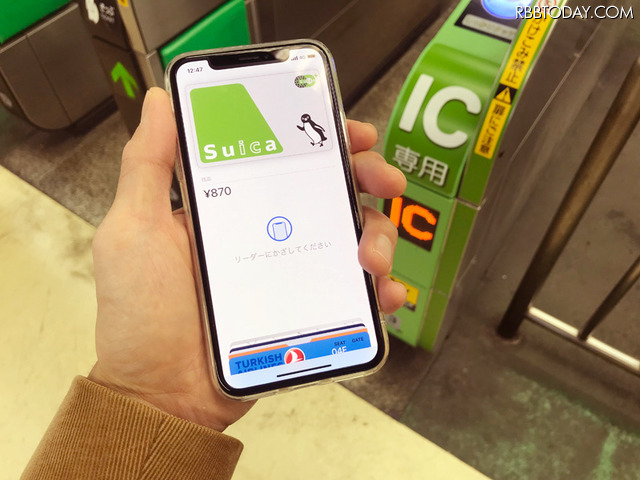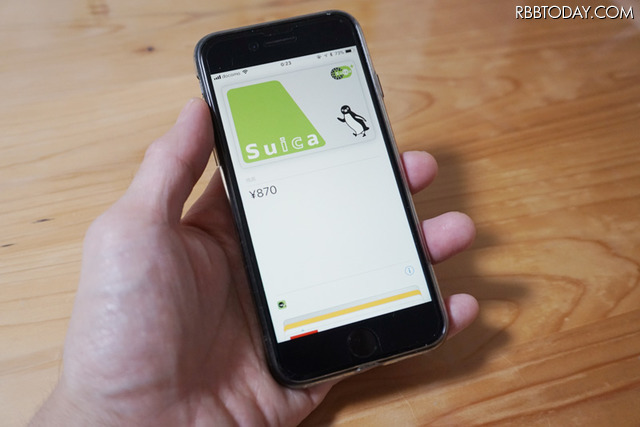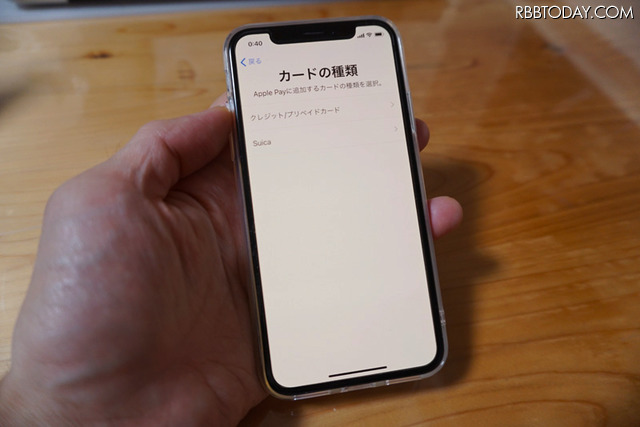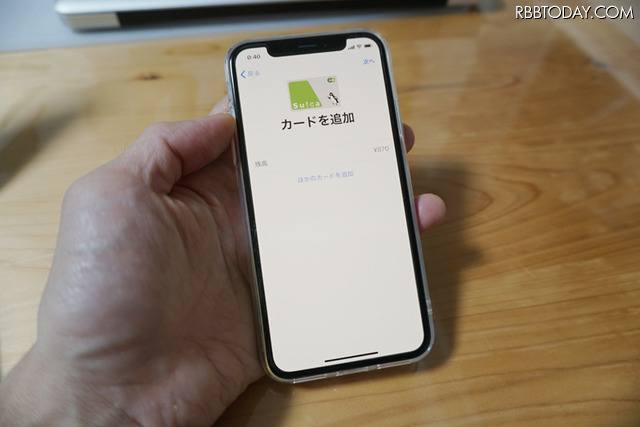※本サイトはアフィリエイト広告を利用しています
iPhone Xに変えてわかった、Suicaの利用はFace IDが便利
2017-11-08 08:21:22
iPhone Xを手に入れて数日が経った。今回は一気に全ての新機能を俯瞰するのではなく、いままで使っていたiPhone 7から変わったところをひとつずつスロースタートで確かめている。今日は電車に乗って出かける用事があったので、SuicaをiPhone 7からiPhone Xに移行して、はじめて改札を通ってみた。
まずはSuicaをiPhone 7からiPhone Xに移行する作業から始める。Suica IDの番号を手もとに控えたり、多少準備の手間がかかるのかと思っていたら、あっけないほど簡単だった。
最初にiPhone 7のWalletアプリを立ち上げて、移行したいSuicaを削除する。Suicaの画面の右下「i」をタップすると表示されるページの、一番下にある「カードを削除」から思い切って実行しよう。
iPhone 7のWalletアプリから移行したいSuicaを削除する
次にiPhone Xの方でWalletアプリを開いて、画面の右上にある「+」をタップする。カードの種類を聞かれるので、Suicaを選択すると先ほどiPhone 7の方で削除したSuicaが表示されるので、ガイダンスに従って取り込むだけ。ID認証やパスコードの入力が要らないエクスプレスカードへの設定も自動でおこなってくれる。
iPhone XのWalletアプリからSuicaを追加
先ほど削除したSuicaが表示される
エクスプレスカードへの設定も簡単にできた
もしSuicaをエクスプレスカードとして設定していない場合は、デバイスのスリープを解除してWalletアプリを開く必要がある。iPhone 7の場合はスリープの状態からホームボタンを2度クリックするとWalletアプリが起動して、Touch IDを登録している指を押し付けていれば指紋が読み取られ、改札を通れる状態になる。
iPhone Xの場合は右サイドの電源ボタンを素速く2度クリックするとWalletアプリが立ち上がり、顔を近づけていれば素速くロックが解除されて改札にかざすことができる。Face IDの認識が素速く正確なのであまりエラーになることは少ないと思うが、顔を読み取れなかった場合は同じアプリ上でパスコードを入力して支払うこともできる。
顔認識に失敗してもパスコード入力で支払いは可能
エクスプレスカードに設定していない場合も、顔認識はあっという間なので素速く改札を抜けられる
顔認識があっという間なので、わずかなタイミングの差ながらもTouch IDより素速く改札を抜けられるiPhone Xは快適だった。Touch IDは手が濡れているとエラーになるし、これから寒くなってくると手袋をしたままでもSuicaをスタンバイできるFace IDの方がありがたく感じる場面が増えてくるだろう。
※Face ID、前から見るか 横から見るか
まずはSuicaをiPhone 7からiPhone Xに移行する作業から始める。Suica IDの番号を手もとに控えたり、多少準備の手間がかかるのかと思っていたら、あっけないほど簡単だった。
最初にiPhone 7のWalletアプリを立ち上げて、移行したいSuicaを削除する。Suicaの画面の右下「i」をタップすると表示されるページの、一番下にある「カードを削除」から思い切って実行しよう。
iPhone 7のWalletアプリから移行したいSuicaを削除する
次にiPhone Xの方でWalletアプリを開いて、画面の右上にある「+」をタップする。カードの種類を聞かれるので、Suicaを選択すると先ほどiPhone 7の方で削除したSuicaが表示されるので、ガイダンスに従って取り込むだけ。ID認証やパスコードの入力が要らないエクスプレスカードへの設定も自動でおこなってくれる。
iPhone XのWalletアプリからSuicaを追加
先ほど削除したSuicaが表示される
エクスプレスカードへの設定も簡単にできた
もしSuicaをエクスプレスカードとして設定していない場合は、デバイスのスリープを解除してWalletアプリを開く必要がある。iPhone 7の場合はスリープの状態からホームボタンを2度クリックするとWalletアプリが起動して、Touch IDを登録している指を押し付けていれば指紋が読み取られ、改札を通れる状態になる。
iPhone Xの場合は右サイドの電源ボタンを素速く2度クリックするとWalletアプリが立ち上がり、顔を近づけていれば素速くロックが解除されて改札にかざすことができる。Face IDの認識が素速く正確なのであまりエラーになることは少ないと思うが、顔を読み取れなかった場合は同じアプリ上でパスコードを入力して支払うこともできる。
顔認識に失敗してもパスコード入力で支払いは可能
エクスプレスカードに設定していない場合も、顔認識はあっという間なので素速く改札を抜けられる
顔認識があっという間なので、わずかなタイミングの差ながらもTouch IDより素速く改札を抜けられるiPhone Xは快適だった。Touch IDは手が濡れているとエラーになるし、これから寒くなってくると手袋をしたままでもSuicaをスタンバイできるFace IDの方がありがたく感じる場面が増えてくるだろう。
※Face ID、前から見るか 横から見るか
山本 敦
News 特集
MM総研は9日、2015年における携帯電話(フィーチャーフォンとスマートフォン)端末の国内出荷台数に関する調査結果を発表した。総出荷台数は前年比6.6%減の3,577万台。2012年から3年連続で減少が続いている。 [...]
全て見る
Trucks 特集
MM総研は9日、2015年における携帯電話(フィーチャーフォンとスマートフォン)端末の国内出荷台数に関する調査結果を発表した。総出荷台数は前年比6.6%減の3,577万台。2012年から3年連続で減少が続いている。 [...]
全て見る
Equipments 特集
Amazon.co.jp(アマゾン)は4日、「Amazonお酒ストア」内の「Amazonワインストア」において、 専門家がワインを選んでくれる新サービス「Amazonソムリエ」の提供を開始した。 [...]
全て見る